iBooks在Apple设备上提供了丰富的阅读应用程序,可让您自由浏览内容。 这是便携式功能的必备功能,可让您的iOS设备使您的书籍触手可及。 在Mac和iPad上使用iBooks同步资料非常容易,因为默认情况下通常会激活它。
使用 iCloud,您可以直观地 从您的任何 Apple 设备访问您喜爱的作品 同一个账号下。 重要的是,包含在 iBooks 中的书签或笔记会在 iOS 设备之间同步。
让我们详尽剖析 如何将iBooks从Mac同步到iPad.
内容: 第1部分。从Mac到iPad同步iBook的必备方法和内置方法 第 2 部分。如何通过 iBooks 设置、iTunes 和 iCloud 将 iBooks 从 Mac 同步到 iPad第3部分。将iBooks从Mac转移到iPad的其他技术第4部分。 最后的想法
第1部分。从Mac到iPad同步iBook的必备方法和内置方法
如何将 iBooks 从 Mac 同步到 iPad 通过内置函数? 首先,确认您的设备是否具有相同的 Apple ID。 您从图书商店购买的图书将在图书应用中的所有设备上自动同步。 同时,从 Books Store 和 iTunes Store 获取的有声读物会自动与 iOS 9 及更高版本支持的 iPad 同步。 您可能希望将 iTunes Store 中的内容与应用程序或 USB 手动同步。

从Mac手动将iBooks同步到iPad
您从Books和iTunes获得的资源应可在所有设备上使用。 您必须手动同步非iTunes的内容。 iTunes同步各种内容,包括书籍。 此外,您还可以同步使用iTunes进行的日历,联系人和设备备份。
- 将您的iOS设备插入Mac并打开iTunes。
- 接下来,在窗口左上角选择您的设备。
- 转到iTunes屏幕的左侧,检查您想要与iPad同步的内容。
- 突出显示 内容类型 您要同步。
- 滚动iTunes主窗口以找到附近的框,以启用您内容类型的同步。
- 启用同步后,您将获得其他选项来个性化设置。 您可以使用这些选项来同步所选项目。
- 最后, 点击“应用” 在窗口的右下角重新设置同步设置。
先进的多合一Mac套件
作为以精密工程而闻名的 Mac 优化和售后服务软件的开发商,我们拥有无可挑剔的产品组合。 iMyMac PowerMyMac 清除垃圾并占用更多存储空间,从而使计算机的性能提高一个等级。
这是一个我们引以为豪的 多用途工具 带有性能监视器、内存检索器和智能清理算法。 它 拆分垃圾文件,例如大文件或过时的文件,邮件附件,重复项和来自重要数据的已卸载应用程序的残迹,以进行删除。
PowerMyMac 是所有软件的成功组合,可以让破旧的 Mac 重获新生。 尝试免费下载 或高级软件包,以使您的计算机保持良好状态。

第 2 部分。如何通过 iBooks 设置、iTunes 和 iCloud 将 iBooks 从 Mac 同步到 iPad
iBooks设置
Apple集成了自动同步功能,可帮助您通过Wi-Fi在iOS设备和Mac之间访问数据和文件。 它与iBooks的工作方式相同。 通过Apple设备上的一些主要iBooks设置,您可以轻松解决同步功能。
- 在iPad上启动 个人设置 > iBook笔记本。 现在,启用“同步书签和注释”以及“同步收藏夹”选项以激活iBooks同步。
- 在Mac上,启动iBooks应用。
- 从首选项中单击 一般用途总体评估.
- 接下来,选择 同步书签,突出显示和收藏 在所有设备上。
- 要在iTunes中同步图书,请在计算机上启动iBooks,打开“文件”子菜单,然后选择“从iTunes移动图书...”选项。
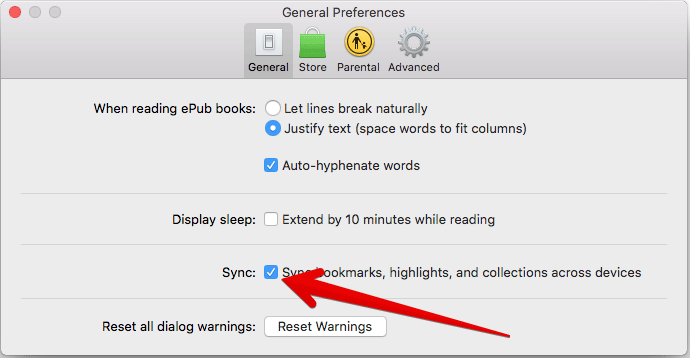
iTunes
iTunes 也派上用场了如何同步的问题 iBook笔记本 从 Mac 到 iPad。 iTunes 不仅可以同步 iBooks,还可以扩展到其他格式,例如 PDF 和 ePub。
- 将iPad与Mac配对,然后在计算机上启动iTunes。 确认您的iPad已嵌入iBooks。
- 单击iTunes上的iPad标签。
- 滚动到 摘要>书籍 工具栏。
- 选择同步书籍,然后选择是同步所有内容还是仅同步挑选的项目。
- 突出显示要同步的内容后,单击右下角的“应用”选项开始在iTunes中同步iBooks。
iCloud的
众所周知,iCloud提供了最快的方法来跨Apple设备同步内容。 您在所有设备上只需要相同的Apple ID。 在iPad上,选择“设置”应用。 点击您的iCloud帐户,然后点击iCloud。
切换到“ iCloud Drive” iBook笔记本 已启用。 因此,所有iBooks PDF都将在iPad上同步。 同样,从iBooks Store购买的所有电子书都可以通过任何Apple设备上的应用程序访问。 要同步iBook笔记或书签,您可以启动“设置”,浏览并点按iBook以启用 在线内容.
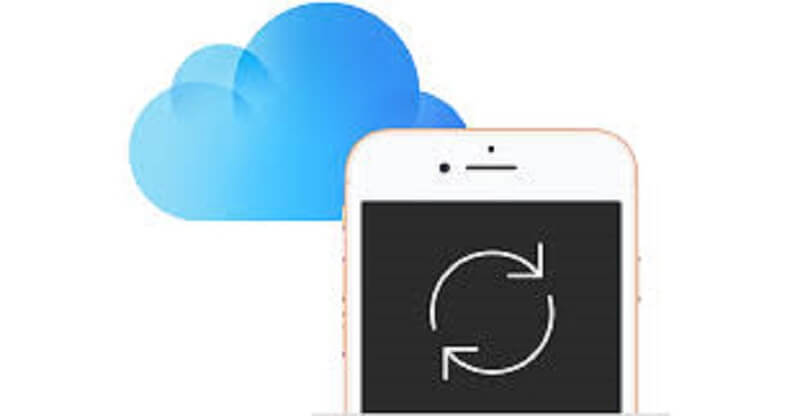
第3部分。将iBooks从Mac转移到iPad的其他技术
空投
空投 让您轻松解决如何将 iBooks 从 Mac 同步到 iPad 的问题。 现在您可以按照以下步骤轻松共享 iBooks、PDF 和其他文件:
- 打开iPad并启动启用了Wi-Fi或蓝牙的“设置”应用程序。
- 将手指从窗户底部滑出,以抬起“控制中心”。 根据需要在所有人或选定联系人上切换“ AirDrop”。
- 启动iBooks,然后选择要同步的电子书。 接下来,点击“分享”,然后点击“打印“ 选项。
- 点击右上角的“共享”,然后点击“空投”以选择目标设备。 现在,转到iPad并点击“已保存”以同步iBooks选项。
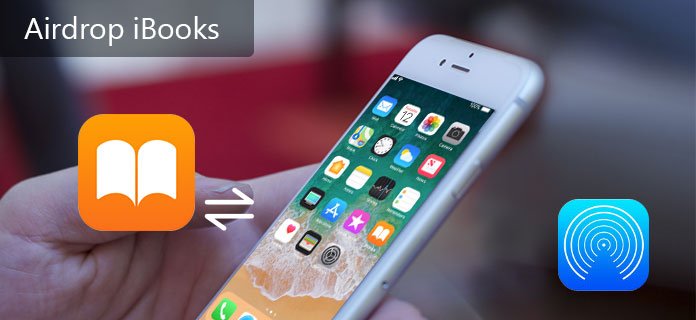
专用的iOS数据传输
第三方工具可以直接跨设备同步 iBook。 它们包括将部分数据(例如 iBooks)从 Mac 导出到 iPad 的功能。 最重要的是,它们可以移动各种内容。 在 Mac 上下载并安装数据传输程序。 您可能需要使用 USB 电缆连接设备。 您可以选择特定项目或自动传输它们。
第4部分。 最后的想法
Apple 拥有内置程序,可让您在设备间顺畅传输数据,从而轻松解决 如何将iBooks从Mac同步到iPad. Apple 已将 Books 发展成为适用于 iOS 和整个电子书出版领域的突破性产品。
这意味着您拥有庞大的书籍收藏,可以随时随地阅读。 它提供了一个快速 从Mac过渡到iPad 立即访问内容。 图书的同步功能默认情况下处于启用状态,并且可以正常工作。
Mac用户报告在同步书籍方面几乎没有问题。 此外,关闭电源并重新启动将修复所有错误。 我们是否忽略了可行的技巧? 请在下面的评论中让我们知道。




克里斯2023-06-23 15:31:17
好吧,如果您处理通过 Apple 商店购买的电子书并使用旧的 iBooks 应用程序,这一切都很好。 但是,如果我想同步我自己的电子书(epub 格式)并在 Mac 上使用较新的图书版本,这些技巧对我不起作用。 例如。 我可以将 Mac 上自己的 epub(使用 Catalina)导入到 Mac 上的 Books 中并在那里正常查看。 然后我将 iPad 插入 V 16.3,并在两台设备中打开所有 iCloud 选项。 使用推荐的 Finder(不是 iTunes),我可以选择 iPad 并选择“图书”,然后同步。 然后我仍然没有将所有这些书籍(epub)同步到 iPad。 即我的 epub 将无法在 iPad 上使用。 所以我该怎么做?
弗朗西斯·法比安2020-10-04 10:53:42
一切都变灰了,所以我可以将任何东西从Mac转移到iPad。 我猜更多谷歌搜索。 差不多一个小时了。 苹果有多难???